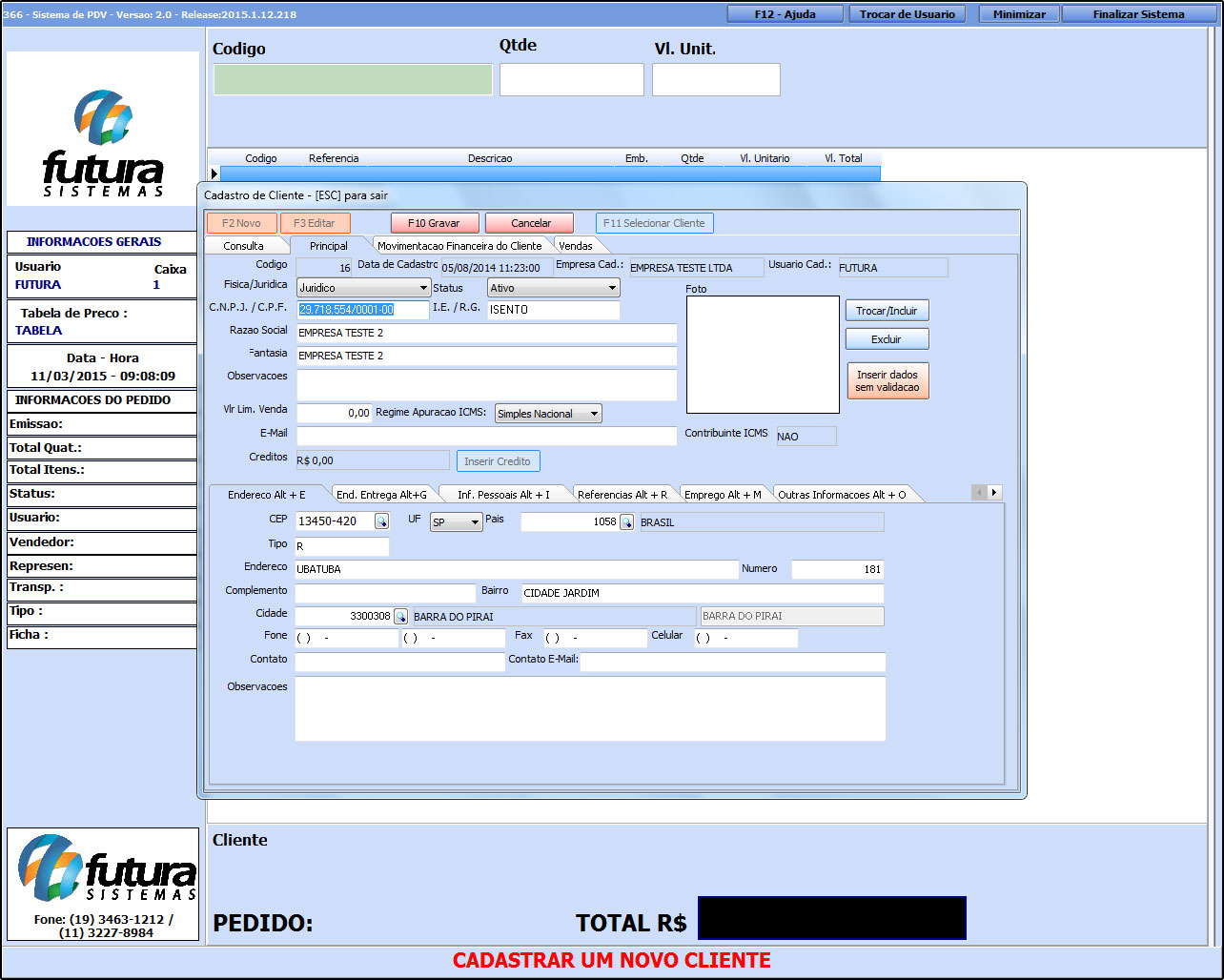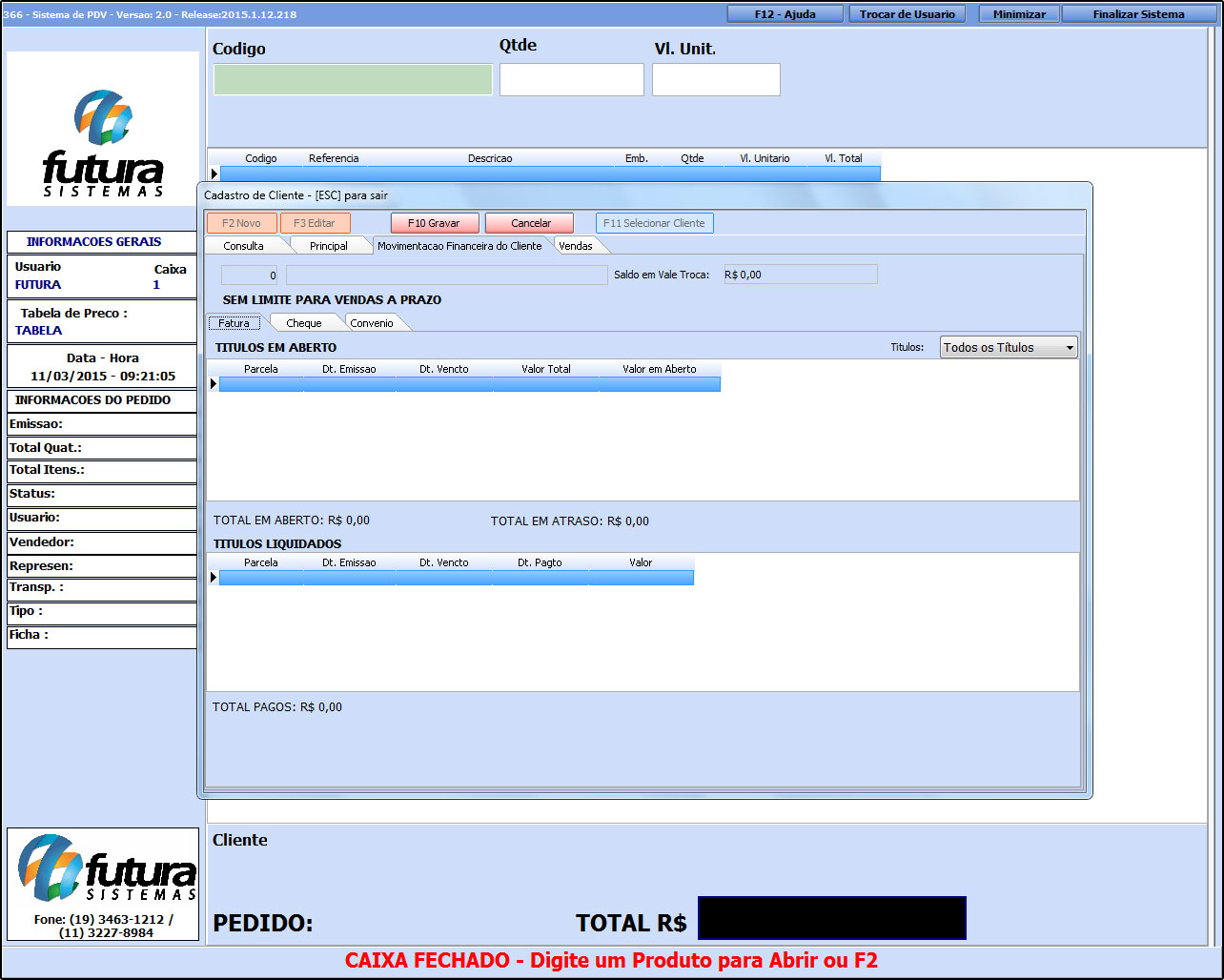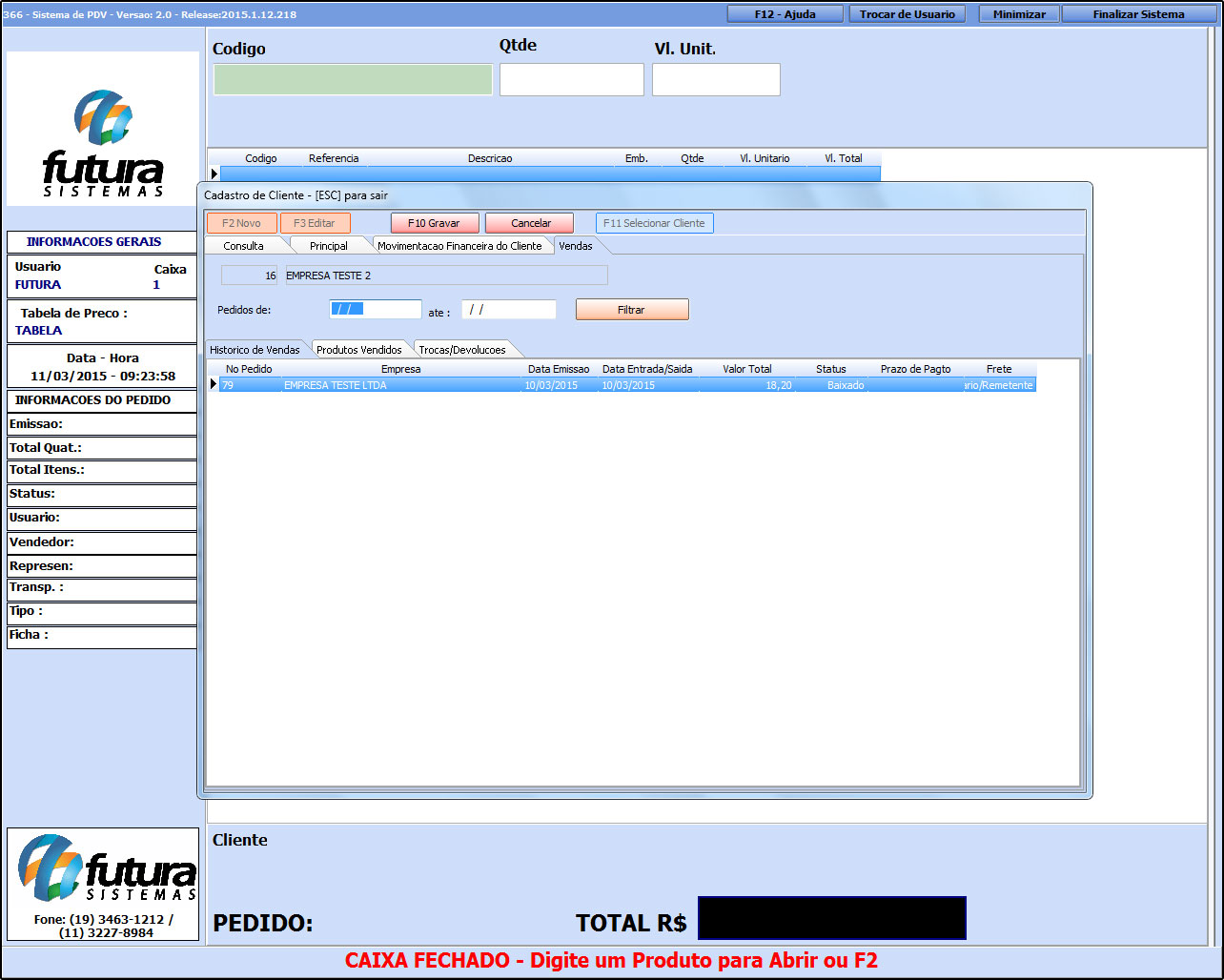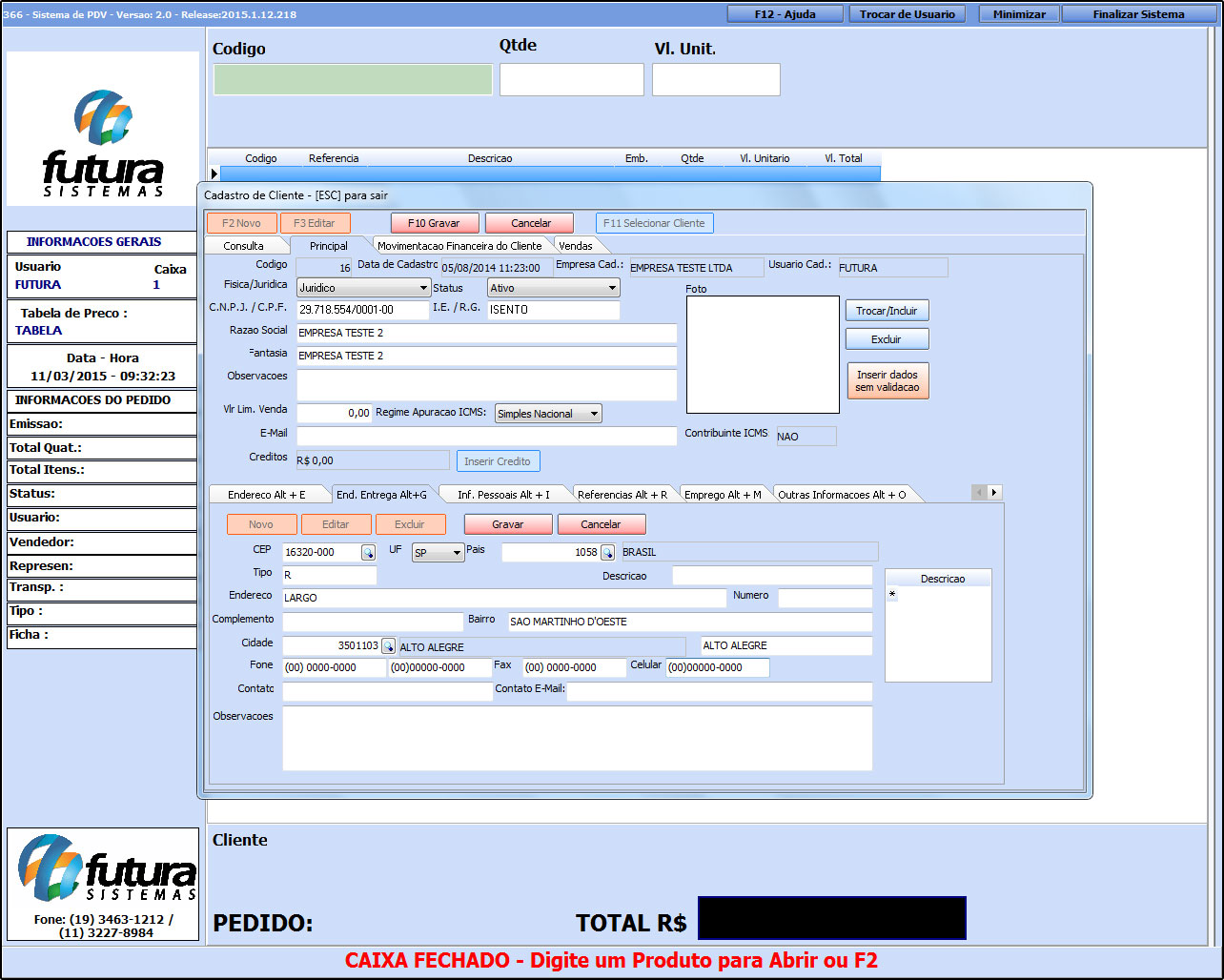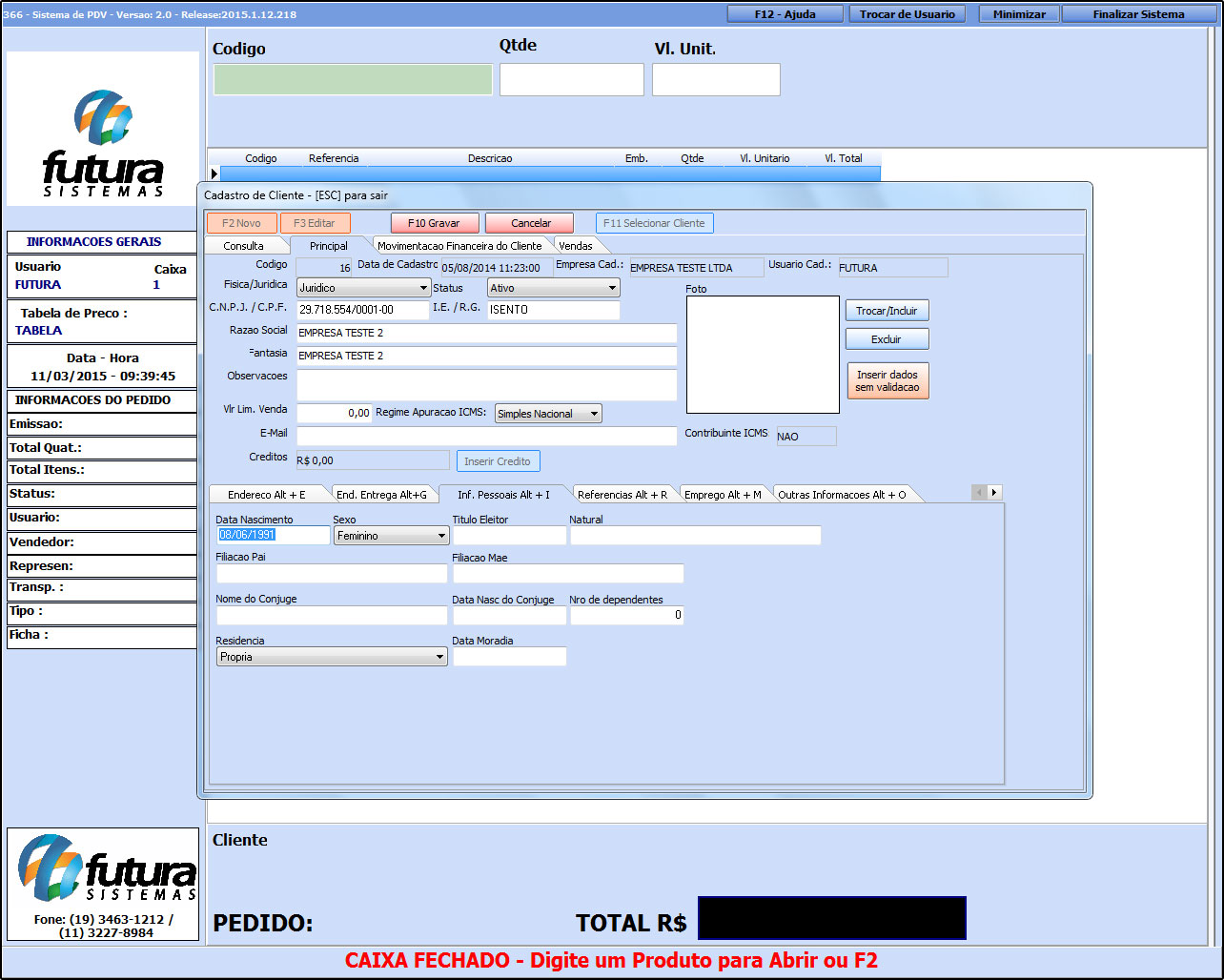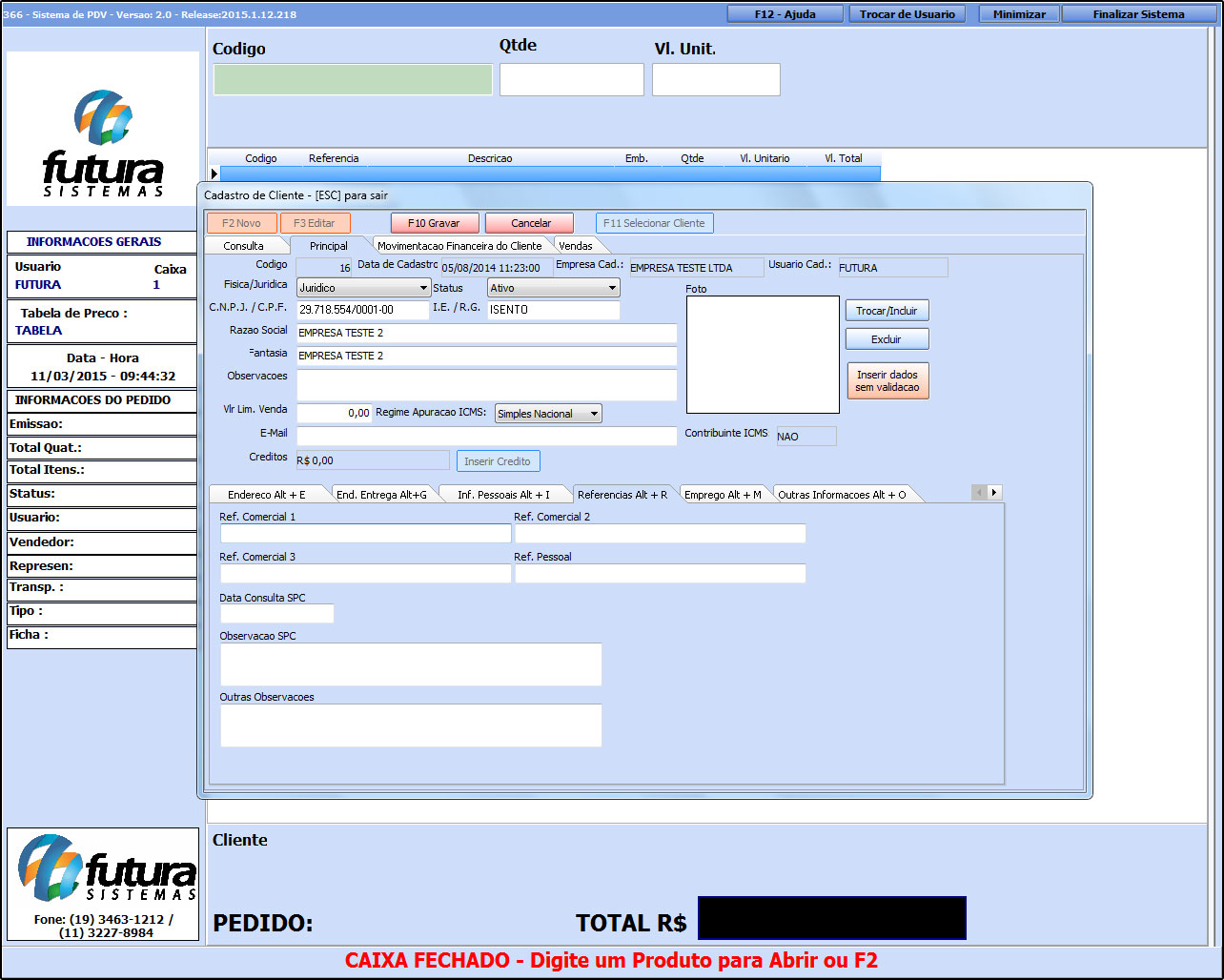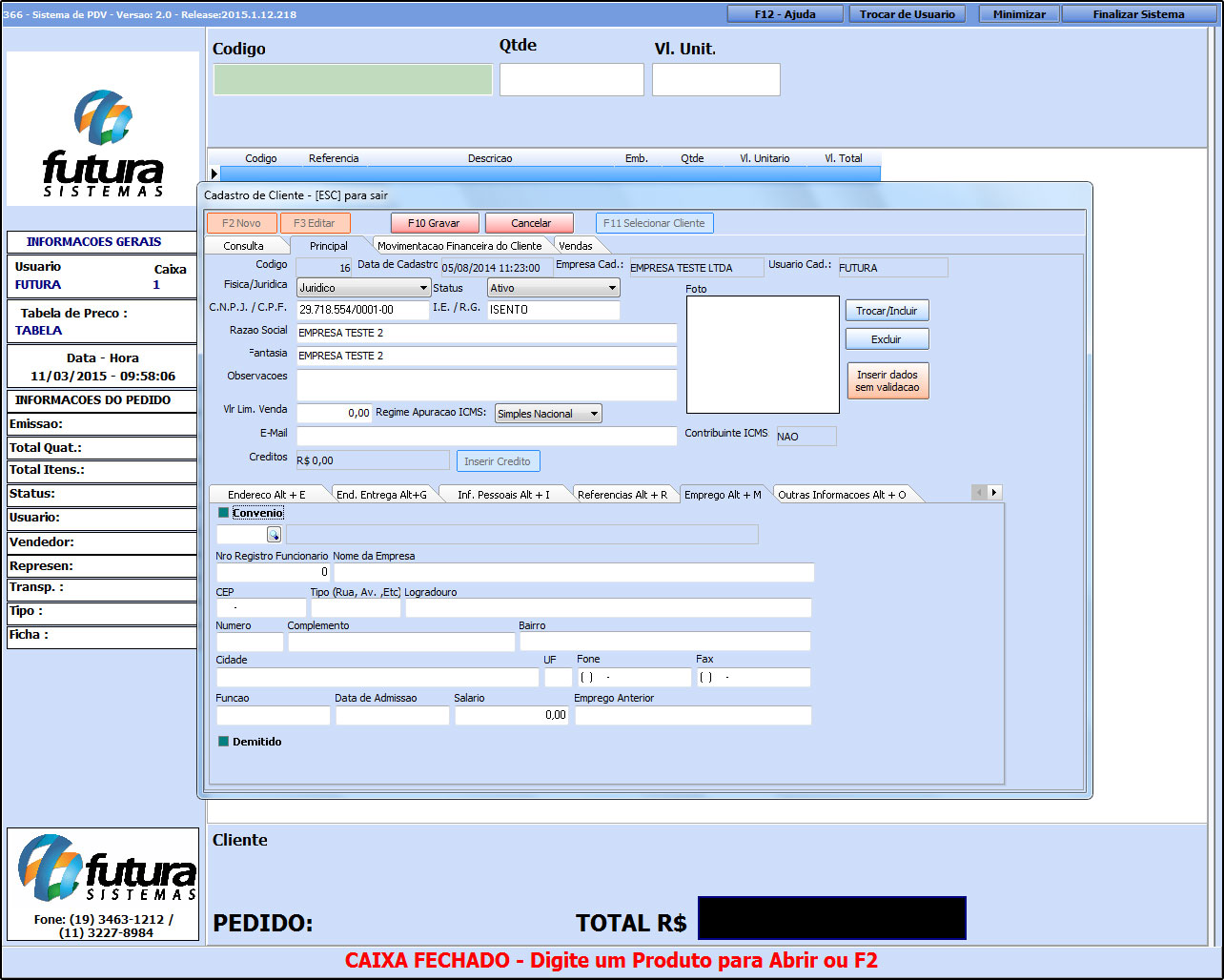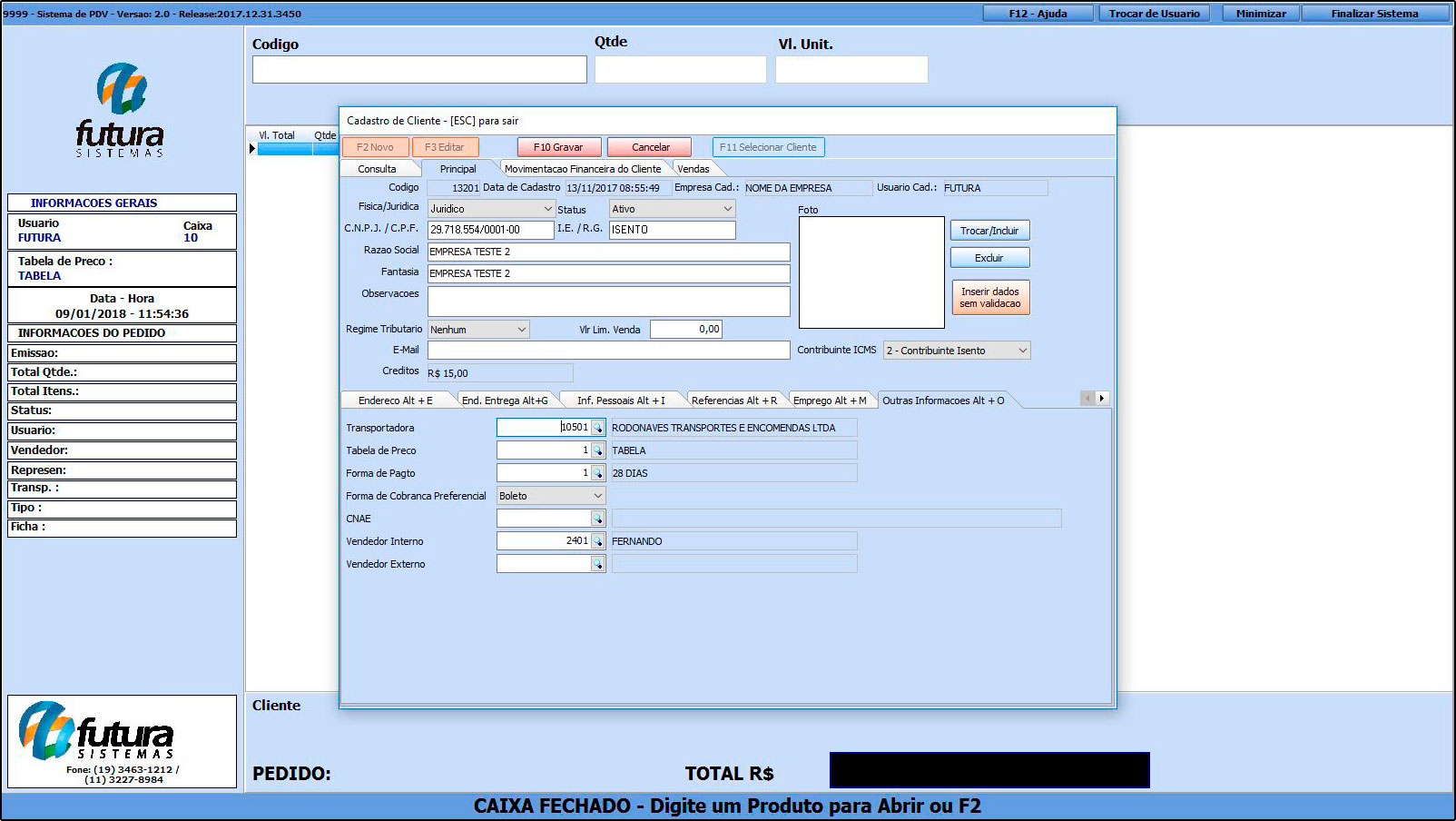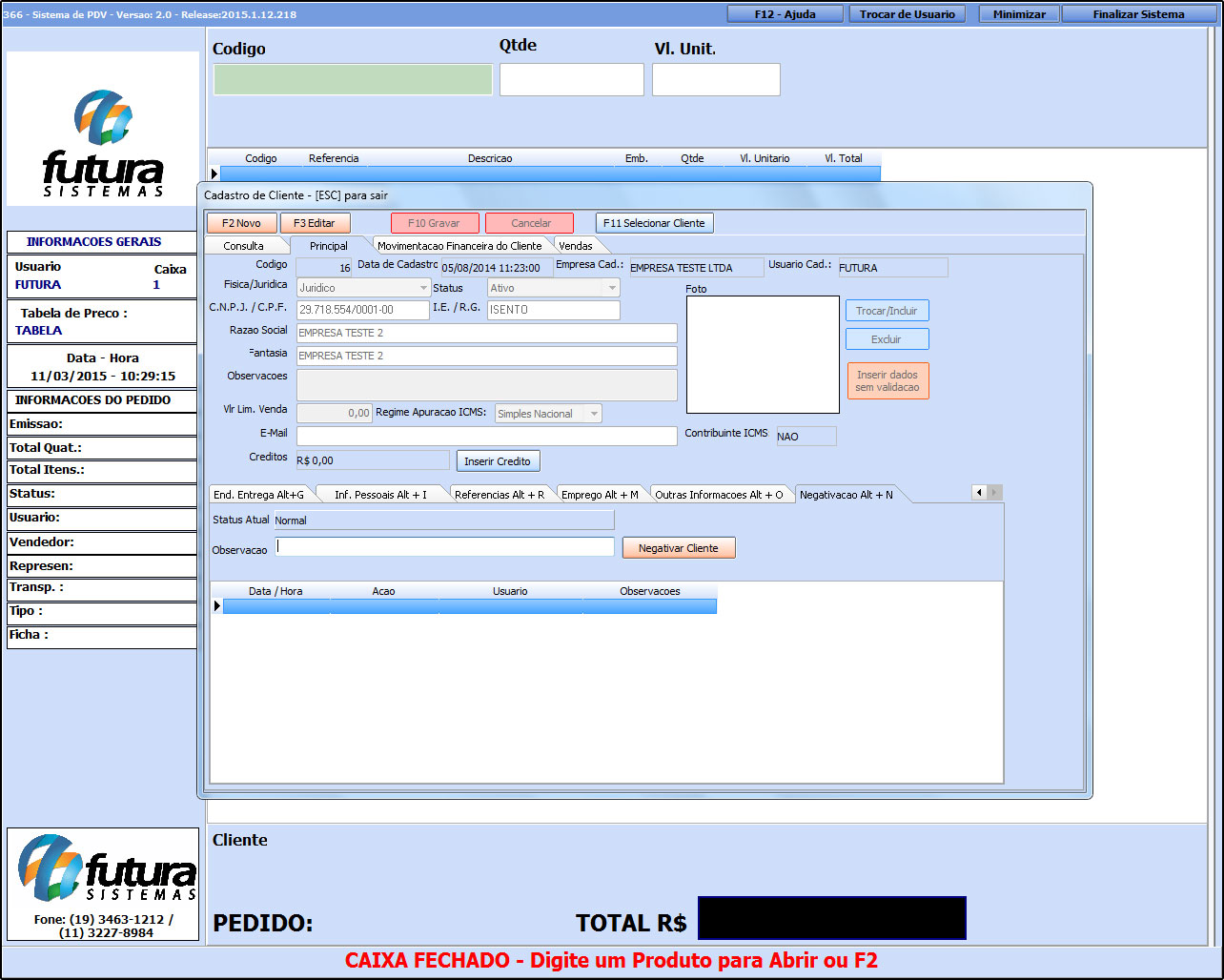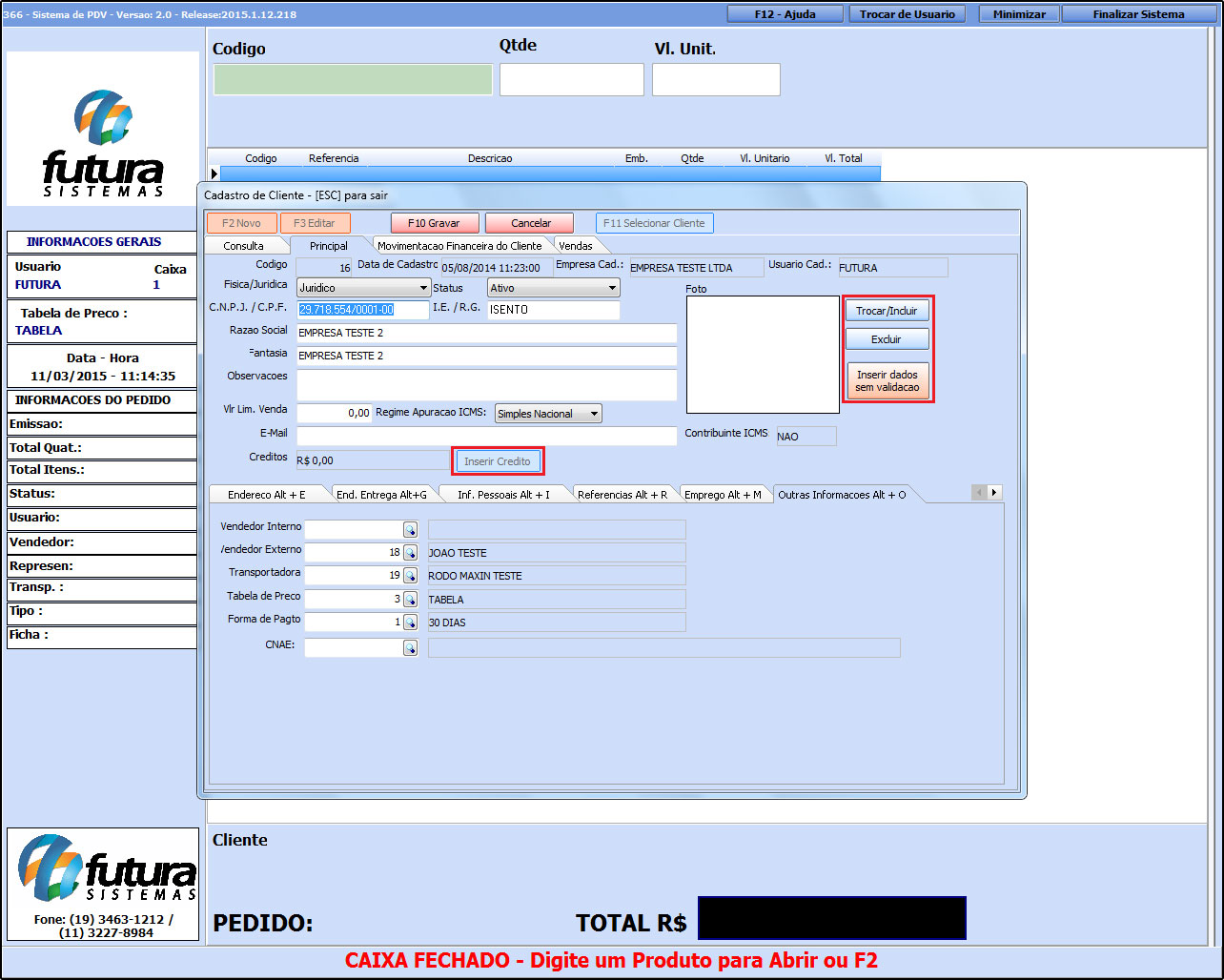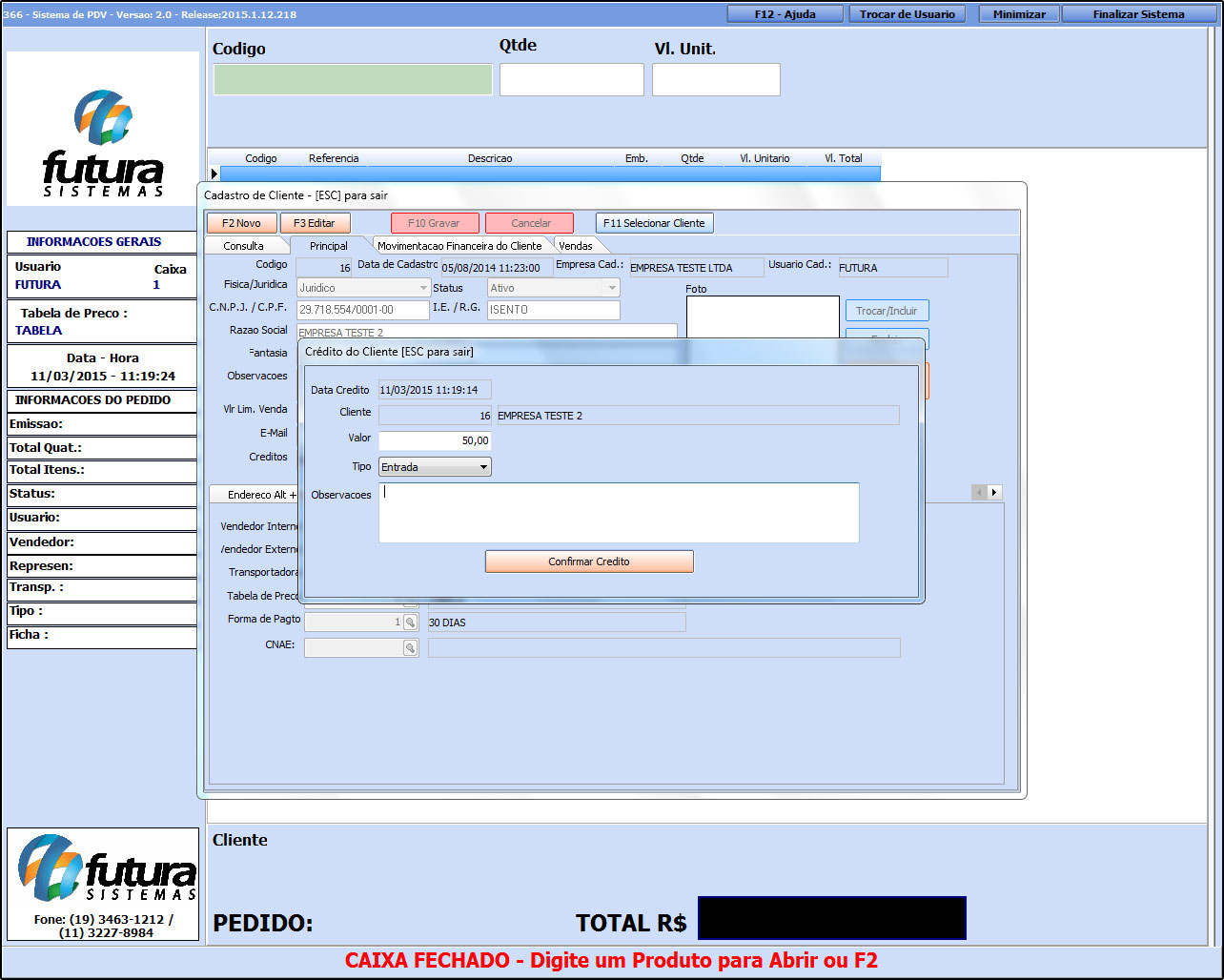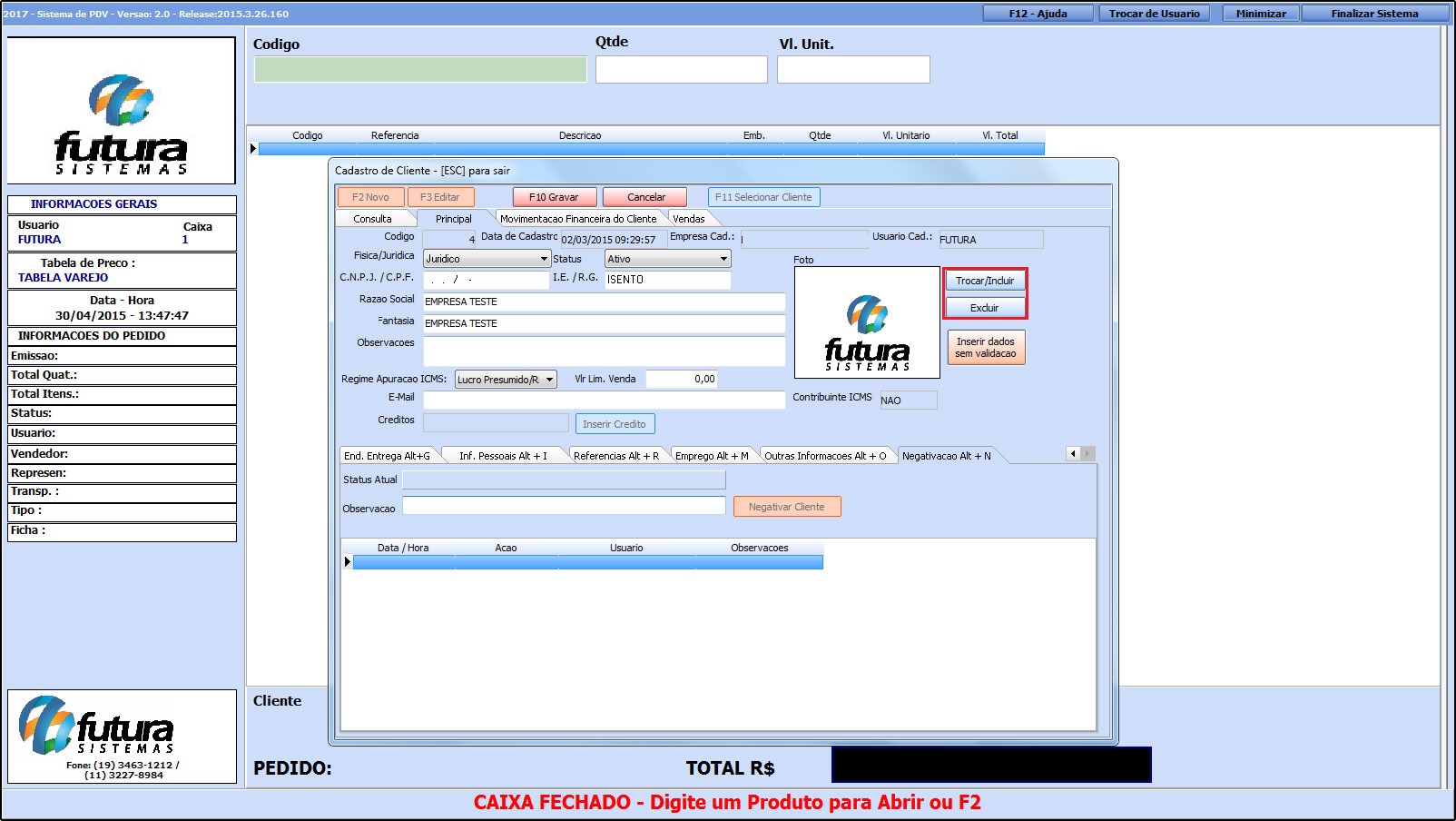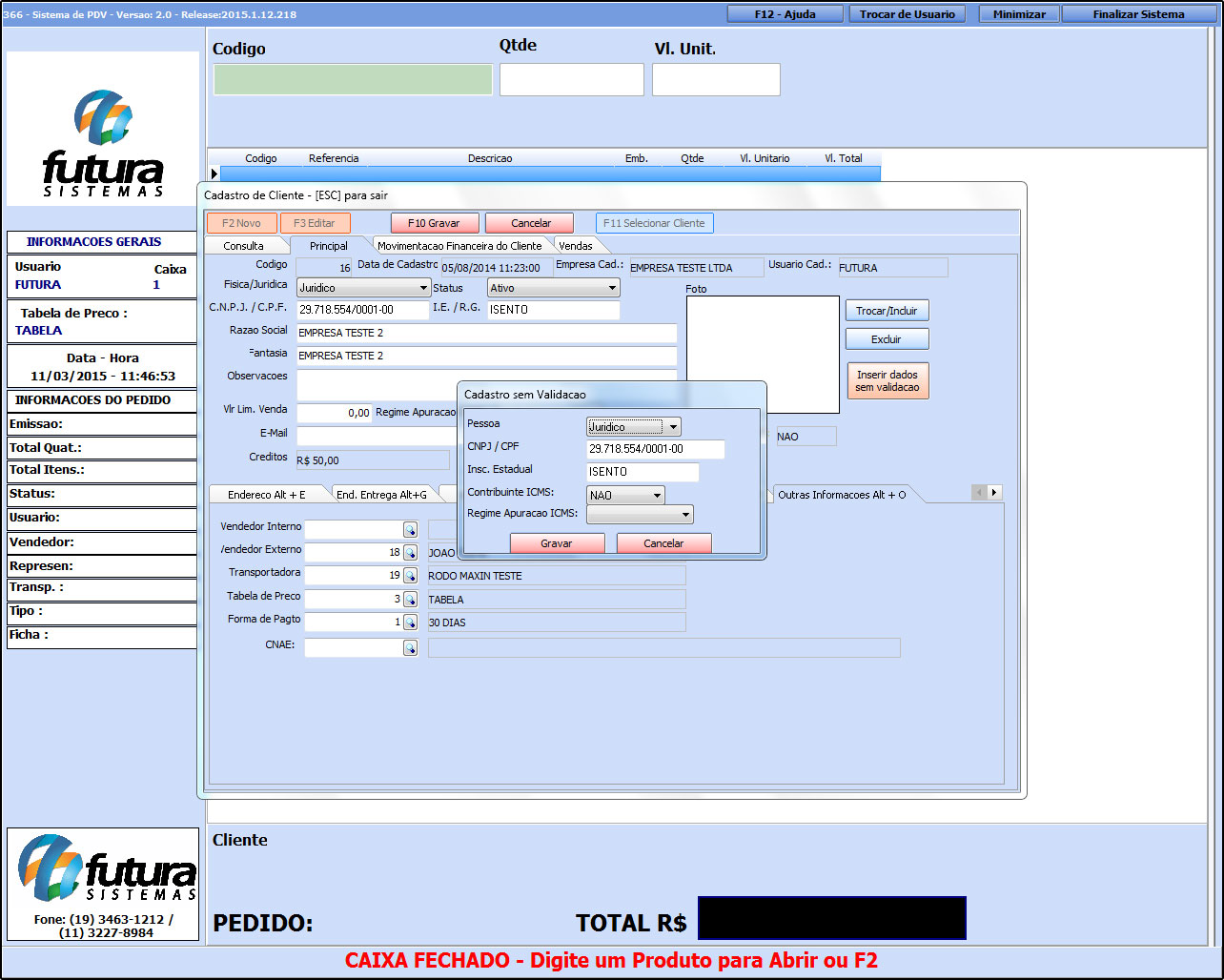Sistema: PDV
Referencia: FPV03
Versão: 2018.01.29
Como funciona: Assim como o Futura Server é possível cadastrar clientes através do PDV pelo atalho ALT+N.
Nesta tela contém informações básicas e obrigatórias a serem preenchidas, tais como: CNPJ , I.E (Inscrição estadual), Razão social, Nome Fantasia e Endereço.
Além dos campos obrigatórios existem outros campos importantes a serem preenchidos como, por exemplo, o campo Física/Jurídica no qual será definido o tipo do cliente. Caso seja do tipo Jurídico deverá ser preenchido o campo abaixo:
Regime de Apuração de ICMS: Contendo as opções: Simples Nacional, Lucro Presumido, Lucro Real ou nenhum.
Além dos campos padrões, a tela de cadastro de clientes disponibiliza abas alternativas com funcionalidades extras e que facilitam o controle para o usuário. Segue abaixo o funcionamento de cada uma dessas abas:
Aba Movimentação Financeira do Cliente
Movimentação Financeira do Cliente: Essa tela traz de forma mais rápida e detalhada as contas a receber do determinado cliente. Também mostra todo o histórico das movimentações financeiras feitas para o mesmo até o momento, separadas por: Fatura, Cheque ou Convenio. Esta aba traz ainda o Saldo em Vale Troca caso o cliente tenha saldo referente a trocas.
Aba Vendas
Vendas: Nesta aba o sistema irá informar o Histórico de Vendas, ou seja, todas as vendas efetuadas, as Trocas e Devoluções e os Produtos Vendidos para o determinado cliente. Selecione cada uma dessas abas internas e filtre a pesquisa clicando no botão Filtrar de acordo com o período desejado.
Aba Entrega Alt+G
Endereço de Entrega Alt+G: Nesta aba é possível inserir um endereço alternativo de entrega.
Aba Inf. Pessoais Alt+I
Inf. Pessoais Alt+I: Nesta aba é possível cadastrar informações pessoais a mais do cliente em questão e que geralmente são utilizadas para gerar carnês.
Aba Referencias Alt+R
Referencias Alt+R: Esta aba é utilizada para cadastrar referência do cliente, ou seja, locais em que o mesmo costuma comprar para ser feita uma analise de credito do cliente.
Aba Emprego Alt+M
Emprego Alt+M: Esta aba é utilizada para registrar convênios que clientes jurídicos tenham com a empresa em questão, possibilitando as vendas para os funcionários destes clientes jurídicos;
Aba Outras Informações Alt+O
Outras Informações Alt+O: Nesta aba podem-se vincular informações importantes ao cadastro do cliente, tais como: Definir o vendedor para esse determinado cliente, definir uma transportadora padrão, informar uma cobrança padrão, forma de pagamento e entre outras opções.
Aba Negativação Alt+N:
Negativação Alt+N: Caso queira negativar o cliente em questão abra o cadastro do mesmo sem editar, vá ate a aba Negativação e clique no botão Negativar Cliente e o cliente ficará negativado e não será mais possível efetuar vendas para o mesmo. Para desfazer essa transação é só reativa-lo no mesmo botão.
Botões: Inserir Credito, Trocar/Incluir (Foto), Excluir e Inserir dados sem Validação;
Inserir Crédito: Este botão é utilizado para inserir um credito para um determinado cliente, sendo possível utilizá-lo para abater o valor total de uma venda. Este crédito pode ser do Tipo: Entrada ou Saída, onde um crédito de entrada será de fato um valor de crédito para o cliente e o de saída será utilizado para se fazer uma correção do credito em questão, ou até mesmo gerar um crédito de valor negativo. Finalize a operação inserido uma Observação e clicando em Confirmar Crédito.
Trocar/Incluir (Foto): Caso queira inserir uma imagem no cadastro deste determinado cliente ou até mesmo um logotipo clique neste botão, encontre a imagem desejada e indique-a. Clicando em Excluir, a imagem adicionada será excluída.
Inserir Dados sem Validação: Através deste botão é possível cadastrar um cliente sem a validação do sistema, podem-se cadastrar CPF, CNPJ e IE, independente das informações estarem corretas ou não.